怎么查看电脑历史操作记录
更新时间:2024-03-18 14:44:47作者:yang
想要查看电脑的历史操作记录吗?在浏览器上找到搜索历史记录非常简单,只需打开浏览器,点击右上角的菜单按钮,选择历史选项,便可找到您之前在浏览器中搜索过的所有记录。您还可以通过键盘快捷键Ctrl+H来快速查看历史记录。无论是查找特定网页还是追溯浏览记录,这些方法都能帮助您轻松地找到所需信息。
具体方法:
1.首先我们需要将浏览器打开,不同的浏览器其实查询历史搜索记录的方式是差不多的。如图所示。
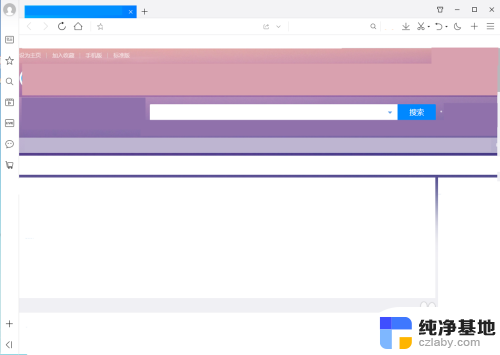
2.首先我们在浏览器右侧上方点击【三条横】按钮,如图所示。
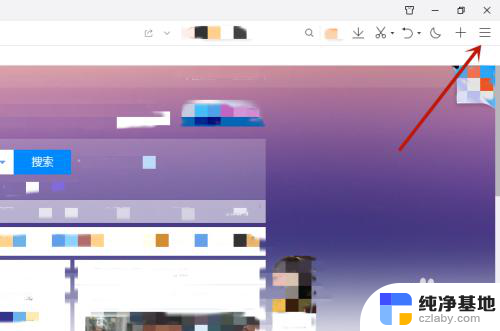
3.然后在弹出来的选项里面点击【历史】功能按钮,如图所示。
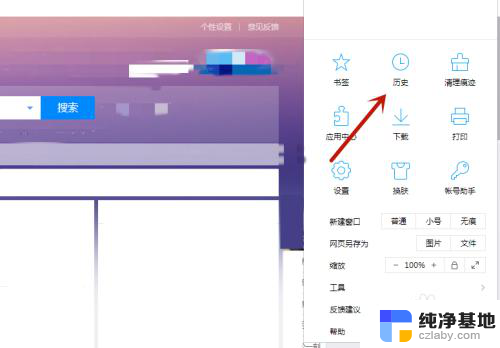
4.然后在里面就可以看到历史搜索记录,可以按照日期和时间查看,如图所示。
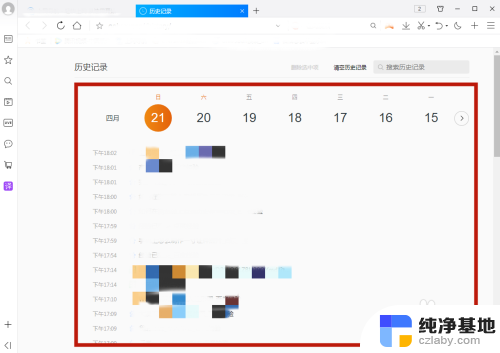
5.然后我们可以使用上面的搜索框,搜索筛选需要的历史搜索记录。也可以点击清空历史记录,如图所示。
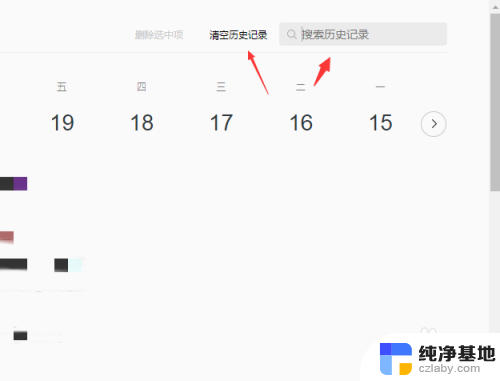
6.另外你可以在设置或者internet选项里面,通过设置自动清理历史记录。如果设置了自动清理,就无法查看到历史搜索记录,如图所示。
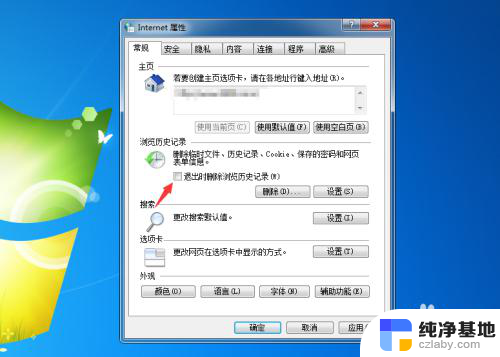
以上就是关于如何查看电脑历史操作记录的全部内容,如果有遇到相同情况的用户,可以按照小编的方法来解决。
- 上一篇: dell笔记本电脑麦克风没声音
- 下一篇: 联想笔记本系统恢复出厂设置
怎么查看电脑历史操作记录相关教程
-
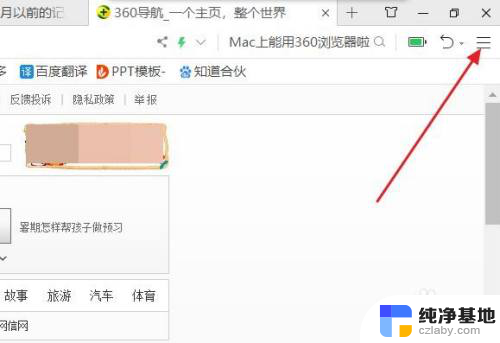 360极速浏览器历史记录删除了怎么恢复
360极速浏览器历史记录删除了怎么恢复2024-04-07
-
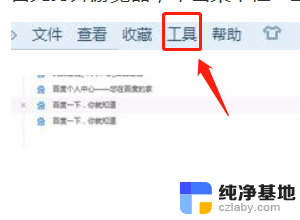 浏览器的历史记录删了怎么恢复
浏览器的历史记录删了怎么恢复2023-12-27
-
 电脑桌面历史背景图怎么找
电脑桌面历史背景图怎么找2024-01-09
-
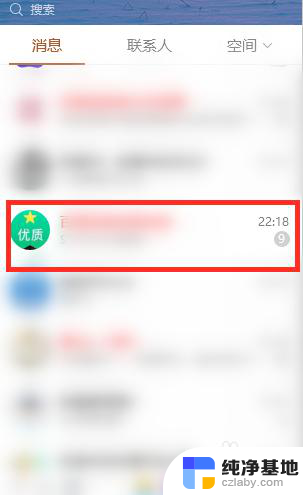 qq电脑聊天记录怎么查看
qq电脑聊天记录怎么查看2024-02-29
电脑教程推荐